 Photoshop dersleri ile ilgili yazı dizimize devam ediyoruz. Geçtiğimiz derslerimizde; yazı yansıması ve fotoğraf yansıması ile ilgili içeriklerimize ek olarak, fotoğraf birleştirme ve konuşma balonu oluşturmak gibi konulara da değinmiştik. Dolayısı ile photoshop dersleri ile ilgili içeriklerimiz sayesinde sizler de birçok püf noktasını öğrenebilmektesiniz. Konumuza dönmek gerekir ise, birçok kadın mevcut kilosundan memnun değil. Bilirsiniz, bu bir gerçek.
Photoshop dersleri ile ilgili yazı dizimize devam ediyoruz. Geçtiğimiz derslerimizde; yazı yansıması ve fotoğraf yansıması ile ilgili içeriklerimize ek olarak, fotoğraf birleştirme ve konuşma balonu oluşturmak gibi konulara da değinmiştik. Dolayısı ile photoshop dersleri ile ilgili içeriklerimiz sayesinde sizler de birçok püf noktasını öğrenebilmektesiniz. Konumuza dönmek gerekir ise, birçok kadın mevcut kilosundan memnun değil. Bilirsiniz, bu bir gerçek.
Normal şartlarda ise bu durumu aşmak, elbette yoğun bir spor ve sağlıklı beslenme gerektiriyor. Ancak örneğin, sosyal medya hesabınıza bir fotoğraf yüklerken, dilerseniz fotoğraflarınıza zayıflatma işlemi uygulayabilir, daha zayıf görünmenizi sağlayabilirsiniz. Belki kalıcı bir yöntem değil ancak bu kendinizi iyi hisettirecek ise, niçin denemeyesiniz ki? Aşağıda yer alan adımları dikkatli bir şekilde uygulayarak, Photoshop ile fazla kilolarınızdan siz de kurtulabilirsiniz.
AYRICA: Photoshop’ta Balık Gözü Efekti Nasıl Yapılır?
Photoshop ile Zayıflatma İşleminin Yapımı
- File > Open ile dilediğiniz bir fotoğrafı açın.
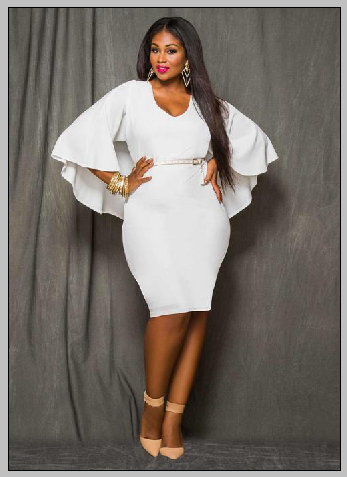
- Filter > Liquify sekmesine tıklayın.
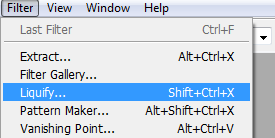
- Pucker Tool'a tıklayın.
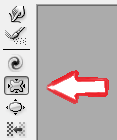
- İnceltmek istediğiniz bölgelere tek tek tıklayarak ilerleyin.
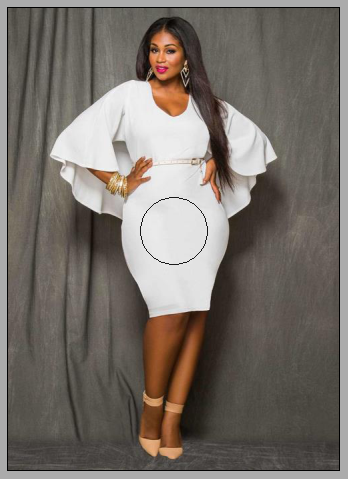
- Zayıflatma işlemi uygulanan fotoğrafın son hâli aşağıda yer almaktadır.
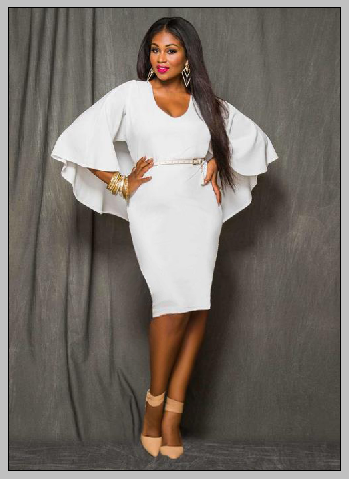
Not: İnceltme işlemi uygularken, aynı menüde yer alan Forward Warp Tool'u da kullanabilirsiniz.









Yorum bulunmamaktadır.